Mi a teendő, ha a WhatsApp Web nem működik

A WhatsApp web nem működik? Ne aggódj. Íme néhány hasznos tipp, amivel újra működésbe hozhatod a WhatsApp-ot.
Egy csendes és sötét sikátorban sétálni vagy biciklizni a nap egy félelmetes órájában, nem biztonságos, nem igaz? Néha utaznunk kell vagy sétálnunk kell egy olyan úton, amely kifejezetten ijesztőnek tűnik. Nos, nem kerülheti el az útvonalat, de valós idejű tartózkodási helyét megoszthatja barátaival és családjával útközben.
Most a Google Térkép valós idejű funkciója segít a valós idejű adatok megosztásában. Lehetővé teszi a felhasználók számára, hogy elküldjék útvonalukat, aktuális tartózkodási helyüket, és megosszák becsült érkezési idejüket szöveges üzenetben vagy harmadik féltől származó alkalmazásokban, mint például a WhatsApp, a Hangouts vagy a Messenger. Ez lehet az is, amikor úton vagyok, vagy biztonságosan elértem a célszöveget.
Valós idejű tartózkodási hely megosztása a Google Térkép segítségével
iOS rendszeren
Kövesse ezeket a lépéseket, hogy megkezdje valós idejű helyének és adatainak megosztását a Google Térkép segítségével iOS rendszeren
1. lépés: Indítsa el a Google Térképet.
2. lépés: Adja meg az úticélt, és kezdje el a navigációt.
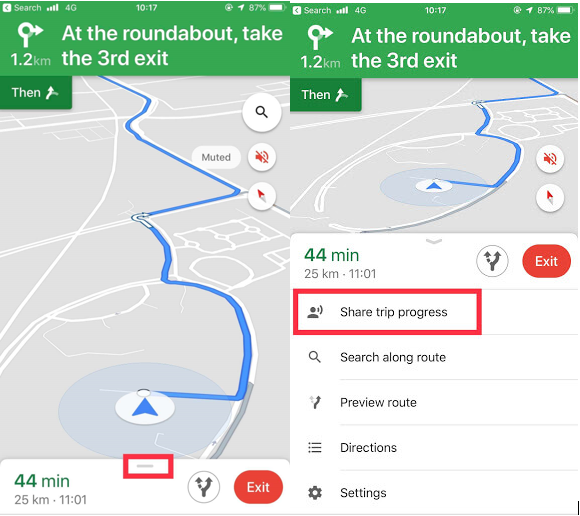
3. lépés: Nyomja meg a ^ ikont, keresse meg az ETA és a kilépési lehetőségek közelében. Olyan lehetőségeket kap, mint az Út előrehaladásának megosztása, Keresés az útvonal mentén, Útvonal előnézete, Útvonalak és beállítások. Koppintson az Utazás előrehaladásának megosztása elemre.
4. lépés: Most megkapja a barátok listáját a „Hely megosztása megérkezésig” alatt. Válasszon ki egy barátot, akivel meg szeretné osztani a valós idejű Google Térkép-adatokat, és válassza ki a kapcsolatfelvétel módját az adatok elküldéséhez.
A hely megosztásra kerül, amíg meg nem érkezik az úticélhoz.
Olvassa el még: -
A Google Maps QR-kód létrehozása a... Szeretné, hogy jobban megközelíthető legyen ügyfelei számára. Olvasson és tudjon meg többet a Google Térkép létrehozásáról...
Androidon
A folyamat ugyanaz, ha Androidot használ, az egyetlen különbség az, hogy az olyan opciók eléréséhez, mint az Utazás előrehaladásának megosztása, Keresés az útvonal mentén, Útvonal előnézete, Útvonalak és beállítások. Koppintson az Utazás előrehaladásának megosztása elemre. Csúsztassa az ujját a képernyő aljáról.
Ez az utazás funkció akkor is működik, ha vezet, sétál, kerékpározik vagy fut. Tömegközlekedési eszközökön való utazáskor azonban nem működik. A funkciót a taxiszolgáltatás, például az Uber használata közben is használhatja.
Ahogy a Google-bejegyzés megemlíti: „Fontos, hogy oda jussunk, ahová menned kell, de a legfontosabb az, hogy épségben és épségben eljuss a célodhoz.”
Ily módon megoszthatja valós idejű tartózkodási helyét barátaival és családjával a Google Térkép segítségével Android vagy iOS rendszeren. Ha bármilyen problémába ütközik a lépések végrehajtása során, tudassa velünk az alábbi megjegyzések részben.
Olvassa el még: -
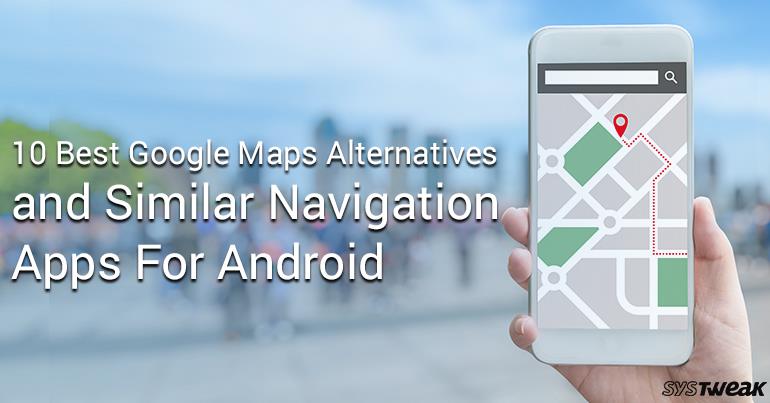 10 legjobb Google Térkép-alternatíva és hasonló navigáció... Próbálja ki ezeket a navigációs alkalmazásokat a 10 legjobb Google Térkép-alternatívát és hasonló Android-alapú navigációs alkalmazásokat tartalmazó listánkból.
10 legjobb Google Térkép-alternatíva és hasonló navigáció... Próbálja ki ezeket a navigációs alkalmazásokat a 10 legjobb Google Térkép-alternatívát és hasonló Android-alapú navigációs alkalmazásokat tartalmazó listánkból.
Maradjon velünk a további technológiai frissítésekért és hibaelhárítási blogokért!
A WhatsApp web nem működik? Ne aggódj. Íme néhány hasznos tipp, amivel újra működésbe hozhatod a WhatsApp-ot.
A Google Meet kiváló alternatíva más videokonferencia alkalmazásokhoz, mint például a Zoom. Bár nem rendelkezik ugyanazokkal a funkciókkal, mégis használhat más nagyszerű lehetőségeket, például korlátlan értekezleteket és videó- és audio-előnézeti képernyőt. Tanulja meg, hogyan indíthat Google Meet ülést közvetlenül a Gmail oldaláról, a következő lépésekkel.
Ez a gyakorlati útmutató megmutatja, hogyan találhatja meg a DirectX verzióját, amely a Microsoft Windows 11 számítógépén fut.
A Spotify különféle gyakori hibákra utal, például zene vagy podcast lejátszásának hiányára. Ez az útmutató megmutatja, hogyan lehet ezeket orvosolni.
Ha a sötét módot konfigurálod Androidon, egy olyan téma jön létre, amely kíméli a szemed. Ha sötét környezetben kell nézned a telefonodat, valószínűleg el kell fordítanod a szemedet, mert a világos mód bántja a szemedet. Használj sötét módot az Opera böngészőben Androidra, és nézd meg, hogyan tudod konfigurálni a sötét módot.
Rendelkezik internetkapcsolattal a telefonján, de a Google alkalmazás offline problémával küzd? Olvassa el ezt az útmutatót, hogy megtalálja a bevált javításokat!
Az Edge megkönnyíti a biztonságos böngészést. Íme, hogyan változtathatja meg a biztonsági beállításokat a Microsoft Edge-ben.
Számos nagyszerű alkalmazás található a Google Playen, amelyekért érdemes lehet előfizetni. Idővel azonban a lista bővül, így kezelni kell a Google Play előfizetéseinket.
A videofolytonossági problémák megoldásához a Windows 11-en frissítse a grafikus illesztőprogramot a legújabb verzióra, és tiltsa le a hardveres gyorsítást.
Ha meg szeretné állítani a csoportbejegyzések megjelenését a Facebookon, menjen a csoport oldalára, és kattintson a További opciók-ra. Ezután válassza az Csoport leiratkozása lehetőséget.








